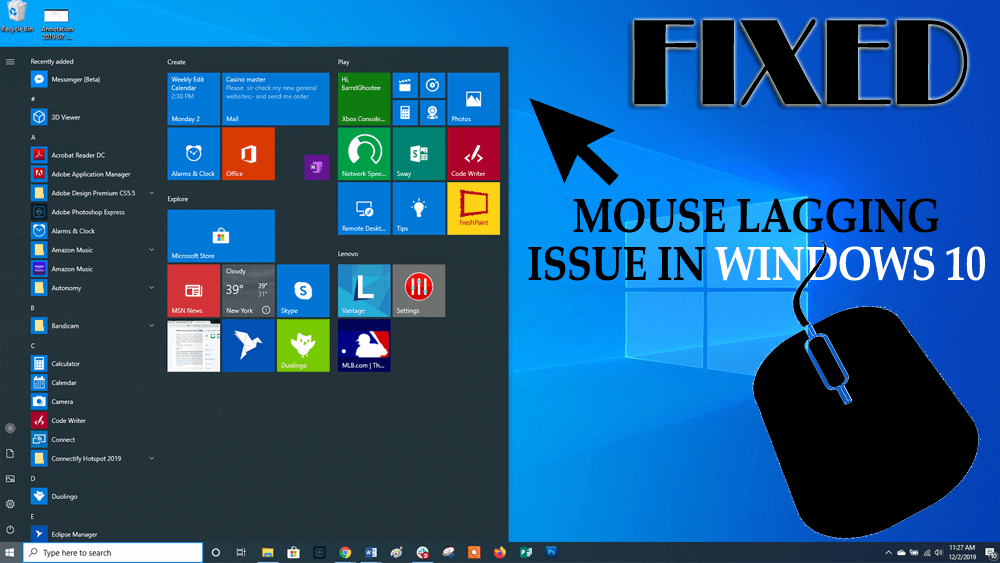
Isu Windows 10 mouse lag adalah salah satu isu yang menjengkelkan, ini boleh menjejaskan keseluruhan pengalaman menggunakan sistem Windows 10.
Jika anda juga menghadapi masalah Windows 10 ketinggalan tetikus semasa bekerja, maka dapatkan penyelesaian penyelesaian masalah untuk membetulkannya.
Semak artikel ini, lakukan kaedah untuk menyelesaikan isu ketinggalan tetikus ini dalam Windows 10 . Tetapi sebelum anda bergerak ke arah penyelesaian, ketahui sebab yang menyebabkan tetikus ketinggalan.
Apa yang Menyebabkan Tetikus Tertinggal?
Punca utama tetikus ketinggalan ialah sistem lag. Apabila komputer kehabisan sumber yang serius seperti RAM atau kuasa pemprosesan , ia akan menyebabkan keseluruhan sistem ketinggalan.
Isu ketinggalan ini termasuk kursor yang bergerak perlahan, input papan kekunci lewat, gagap. Oleh itu, adalah dinasihatkan untuk menyelesaikan isu ketinggalan dengan penyelesaian yang dinyatakan di bawah dalam artikel ini.
Bagaimana untuk Membetulkan Mouse Lag Windows 10?
Untuk membetulkan isu Windows 10 ketinggalan tetikus dan menjadikannya berfungsi dengan lebih baik anda perlu melakukan langkah-langkah yang dinyatakan di bawah dan menyingkirkan masalah ini.
Isi kandungan
Kaedah 1 – Dayakan atau Lumpuhkan Tatal Windows Tidak Aktif
Untuk mendayakan atau melumpuhkan tatal Windows yang tidak aktif, ikuti langkah untuk berbuat demikian dan betulkan isu Windows 10 ketinggalan tetikus:
- Klik pada ikon Windows
- Pergi ke tetapan
- Pilih bahagian Peranti
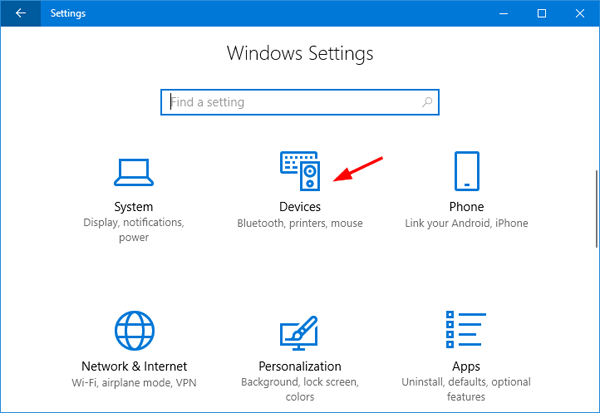
- Klik pada Mouse & Touchpad
- Cari Scroll Inactive Windows apabila saya menuding padanya dan melumpuhkan atau mendayakannya.

Nota: Gunakan kaedah ini beberapa kali dan pastikan jika ia membetulkan isu Windows 10 ketinggalan tetikus .
Kaedah 2 – Ubah Ambang Semak Sawit
Untuk menyelesaikan masalah ketinggalan tetikus Windows 10, berikut ialah kaedah lain yang akan membantu anda menyelesaikannya. Ubah ambang semak tapak tangan. Untuk berbuat demikian ikuti langkah yang diberikan di bawah:
Sekali lagi pergi ke tetapan Tetikus & Pad Sentuh (diberikan dalam kaedah 1).
- Sekarang klik pada Pilihan Tetikus Tambahan.
- Pilih Tab Pad Sentuh .
- Klik pada Tetapan -> Konfigurasi gerak isyarat lanjutan .
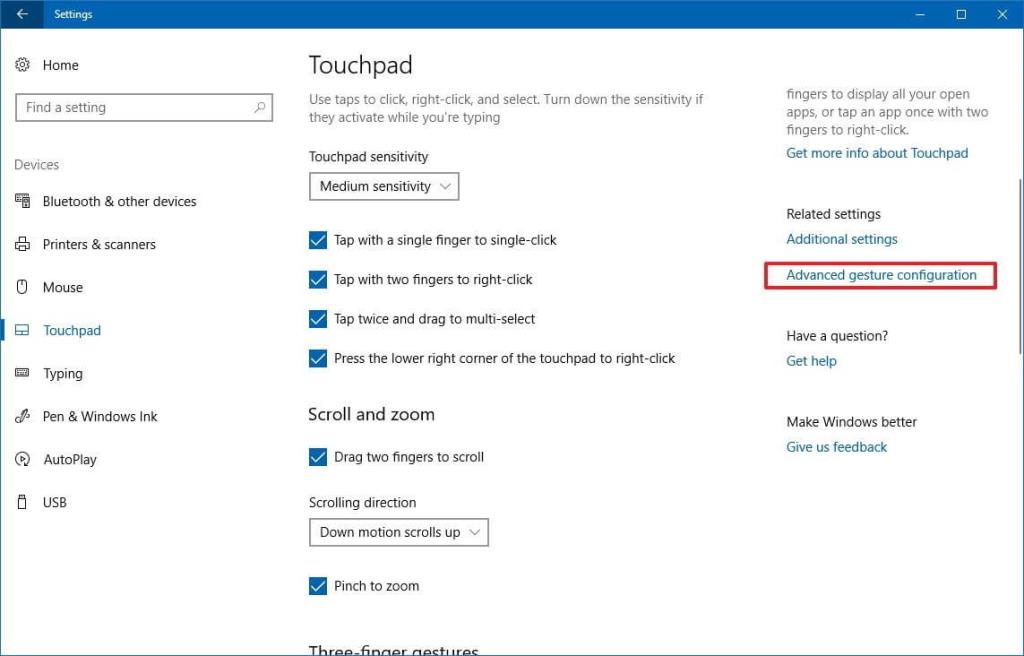
- Cari Ambang Semak Palma dan gerakkannya ke kiri.
Kaedah 3 – Tetapkan Pad Sentuh kepada Tiada Lengah
Untuk menetapkan pad sentuh kepada tiada kelewatan di sini ialah langkah yang dinyatakan untuk berbuat demikian yang mungkin membantu anda dalam menyelesaikan isu ketinggalan tetikus dalam Windows 10.
- Untuk menggunakan ini, anda perlu menavigasi ke tetapan Tetikus & Pad Sentuh (diberikan dalam kaedah 1).
- Di sini, cari bahagian Pad Sentuh
- Tetapkan kelewatan sebelum klik kepada Tiada kelewatan (sentiasa hidup).

Kaedah 4 – Matikan Cortana
Kaedah ini agak luar biasa, tetapi menurut pengguna melaporkan "selepas mematikan Cortana masalah dengan ketinggalan tetikus tetap". Jadi matikan Cortana dengan menggunakan kaedah yang diberikan di bawah:
- Buka Cortana dan -> Tetapan yang terdapat di sudut kiri atas.
- Cari Cortana dan matikan ia.
Kaedah 5 – Lumpuhkan Audio Definisi Tinggi NVIDIA
Isu ini juga boleh berlaku kerana Audio Definisi Tinggi NVIDIA dan pemacu audio lain. Cuba lumpuhkan kad NVIDIA, gunakan langkah berikut:
- Alih keluar/Nyahpasang apl pengalaman GeForce.
- Pergi ke Pengurus Peranti -> Audio Definisi Tinggi NVIDIA.
- Klik kanan padanya dan pilih Lumpuhkan.
Langkah yang sama boleh digunakan pada pemacu audio lain, seperti Realtek.
Nota: Jika melumpuhkan pemacu tidak berfungsi maka nyahpasangnya.
Kaedah 6: Tukar Frekuensi Tetikus
Isu ketinggalan tetikus Windows 10 juga boleh muncul kerana kekerapannya. Jika anda menggunakan tetikus wayarles maka isu ini biasanya boleh menjejaskannya.
Oleh itu, adalah dicadangkan untuk melaraskan kekerapan tetikus anda untuk menyelesaikan isu ini. Untuk berbuat demikian ikuti langkah yang diberikan di bawah:
- Buka perisian konfigurasi tetikus
- Tukar frekuensi daripada 500Hz kepada 250Hz
Sebaik sahaja kekerapan ditukar, anda tidak akan menghadapi lag tetikus Windows 10 lagi.
Kaedah 7: Tukar Tetapan Clickpad
Berikut ialah penyelesaian lain yang akan membantu anda dalam menyelesaikan masalah lag tetikus Windows 10 , anda hanya perlu menukar tetapan pad klik:
Ikuti langkah untuk menukar tetapan pad klik:
- Buka panel kawalan
- Klik pada bahagian Tetikus
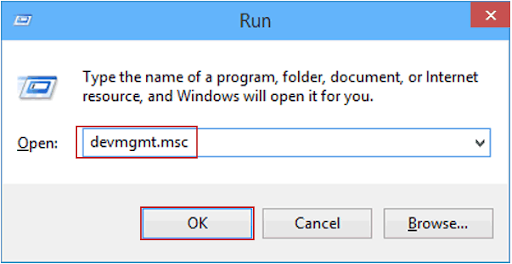
- Pergi ke pad klik
- Klik pada tetapan
- Klik pada tab Lanjutan
- Pilih SmartSense
- Sekarang, tetapkan penapis Lanjutan kepada Minimum
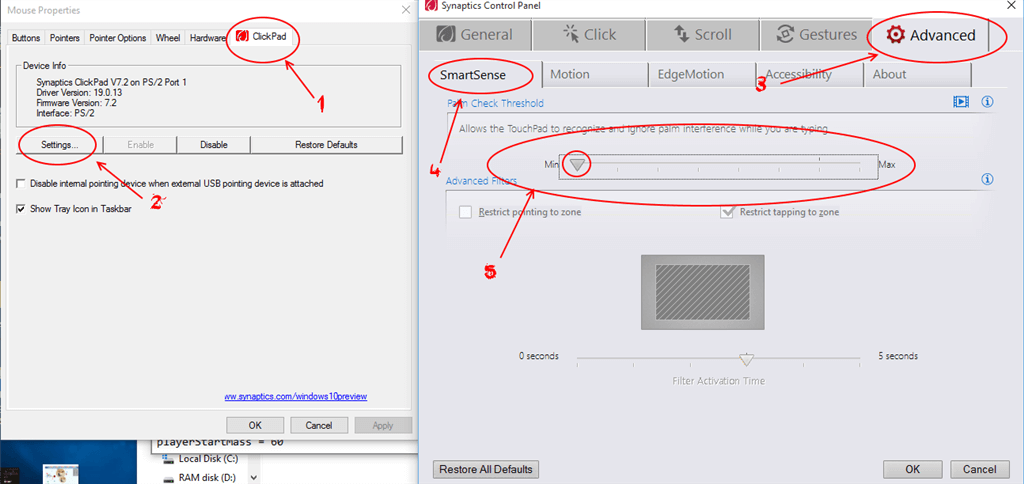
Selepas menukar tetapan pad klik, isu Windows 10 ketinggalan tetikus akan dapat diselesaikan dan anda boleh menggunakan tetikus anda tanpa sebarang ketinggalan.
Kaedah 8: Sambungkan Penerima Tetikus ke Port USB 2.0
Isu ketinggalan tetikus dalam Windows 10 juga muncul dalam tetikus wayarles. Untuk menyelesaikan isu ini, ramai pengguna telah cuba menyambungkan penerima tetikus mereka ke port USB 2.0 .
Sebaik sahaja anda telah menyambungkan tetikus anda, isu ketinggalan akan hilang sepenuhnya.
Kaedah 9: Tukar Pilihan Pengurusan Kuasa
Membuat perubahan dalam pengurusan kuasa boleh membantu anda membetulkan masalah ketinggalan tetikus Windows 10. Ikuti langkah-langkah untuk berbuat demikian:
- Tekan ikon Windows
- Taip Pengurus Peranti dan klik padanya
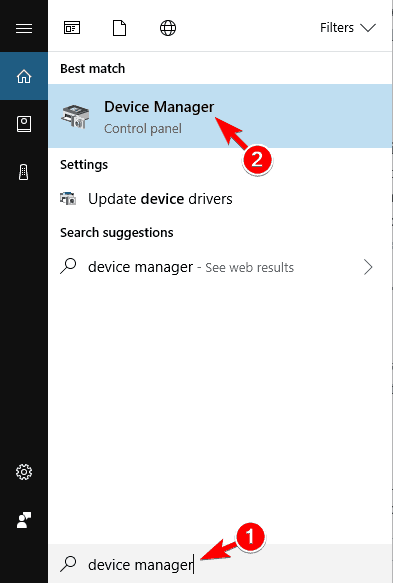
- Klik pada peranti Hab USB dan buka sifat
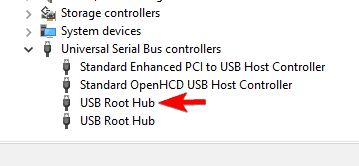
- Sekarang, klik pada tab pengurusan kuasa
- Nyahtanda pilihan Benarkan komputer mematikan peranti ini untuk menjimatkan kuasa
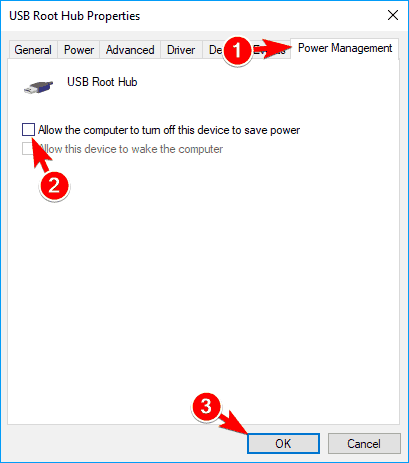
- Klik pada OK dan simpan perubahan
Ulangi langkah di atas untuk semua peranti Hab USB. Selepas semua perubahan dibuat ia akan menjadikan Windows 10 tetikus lag diperbaiki dengan mudah.
Kaedah 10: Pasang Semula Pemacu Tetikus
Sebelum memasang semula tetikus pemacu, cuba tetikus pada PC lain dan semak sama ada isu Windows 10 ketinggalan tetikus telah diselesaikan atau tidak.
Jika tidak, pasang semula pemacu tetikus. Ikuti langkah-langkah untuk berbuat demikian:
- Klik pada ikon Windows
- Taip Pengurus Peranti dan klik padanya
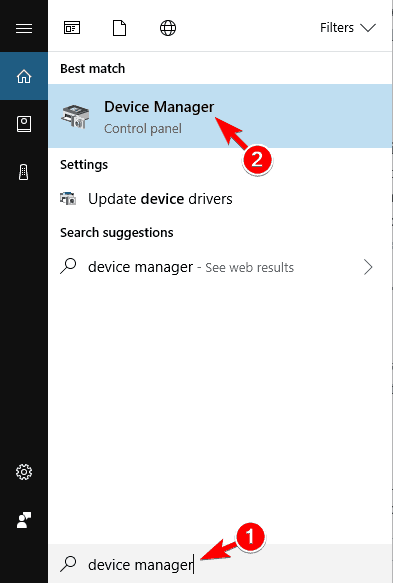
- Cari Tetikus dan peranti penunjuk lain , klik padanya dan kembangkannya
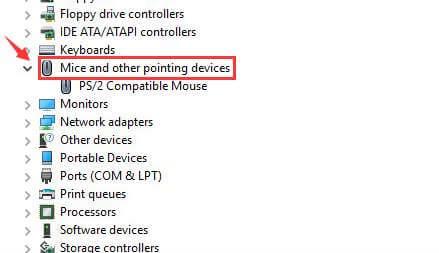
- Klik pada nama tetikus anda, klik pada tab Pemandu
- Klik pada pilihan Nyahpasang Peranti
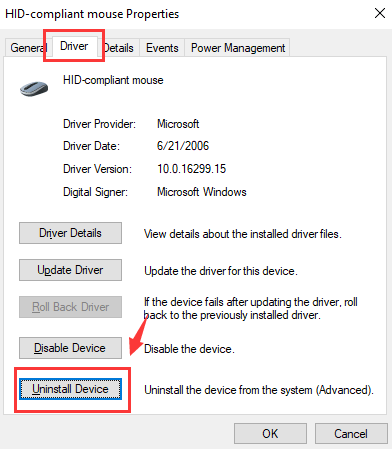
- Klik pada OK
- Tekan kekunci Tab untuk memulakan semula PC anda kemudian
- Sekali lagi, pergi ke Pengurus Peranti, klik pada Tindakan
- Klik pada imbasan untuk perubahan perkakasan
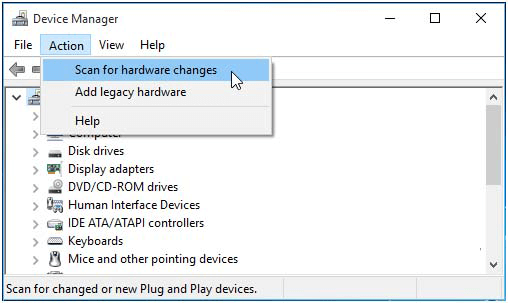
- Semak sama ada masalah ketinggalan tetikus anda telah diperbaiki atau tidak. Jika tidak, tekan kekunci F5 dan biarkan pengimbasan bermula
Ini akan memasang semula pemacu untuk tetikus dan isu ketinggalan akan dibetulkan.
Jadikan Windows PC/Laptop Anda Bebas Ralat dan Selamat
Adalah sangat penting untuk memastikan Windows anda selamat dan bebas ralat, untuk itu anda mesti mengimbas sistem anda dengan alat. Cuba Alat Pembaikan PC .
Alat ini direka oleh profesional untuk memastikan Windows anda jauh daripada ralat seperti DLL, registry, BSOD, permainan, kemas kini, aplikasi, naik taraf dan lain-lain.
Anda hanya perlu mengimbas PC anda dengan alat ini dan kerja selebihnya akan dilakukan olehnya secara automatik tanpa sebarang kerumitan. Ia juga mengoptimumkan prestasi dengan membaiki fail sistem yang rosak.
Dapatkan Alat Pembaikan PC untuk Menjadikan Windows PC/Komputer Riba Anda Bebas Ralat dan Selamat
Kesimpulan
Yang dinyatakan di atas adalah penyelesaian yang akan membantu anda dalam menyelesaikan masalah ketinggalan tetikus Windows 10 dan menjadikannya berfungsi dengan betul.
Lakukan penyelesaian satu demi satu dan semak yang mana satu sesuai untuk anda untuk menyingkirkan isu ketinggalan ini dalam tetikus.
Diharapkan anda menyukai artikel ini dan ternyata berguna dalam menyelesaikan isu tetikus anda dan pertanyaan lain.

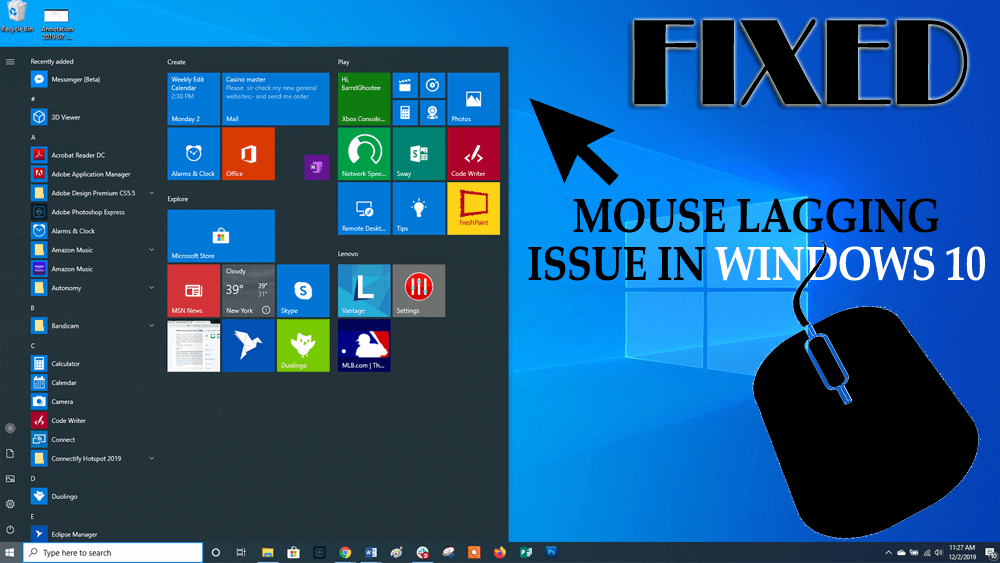
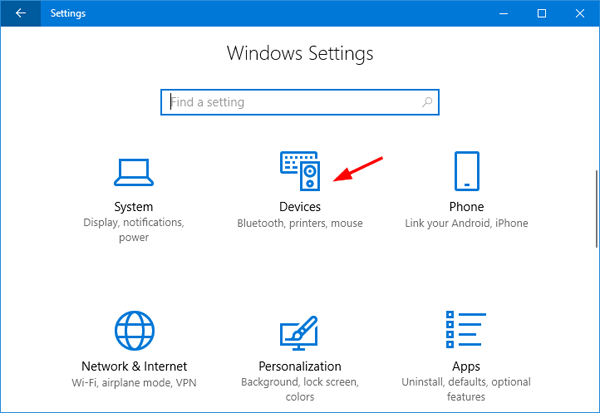

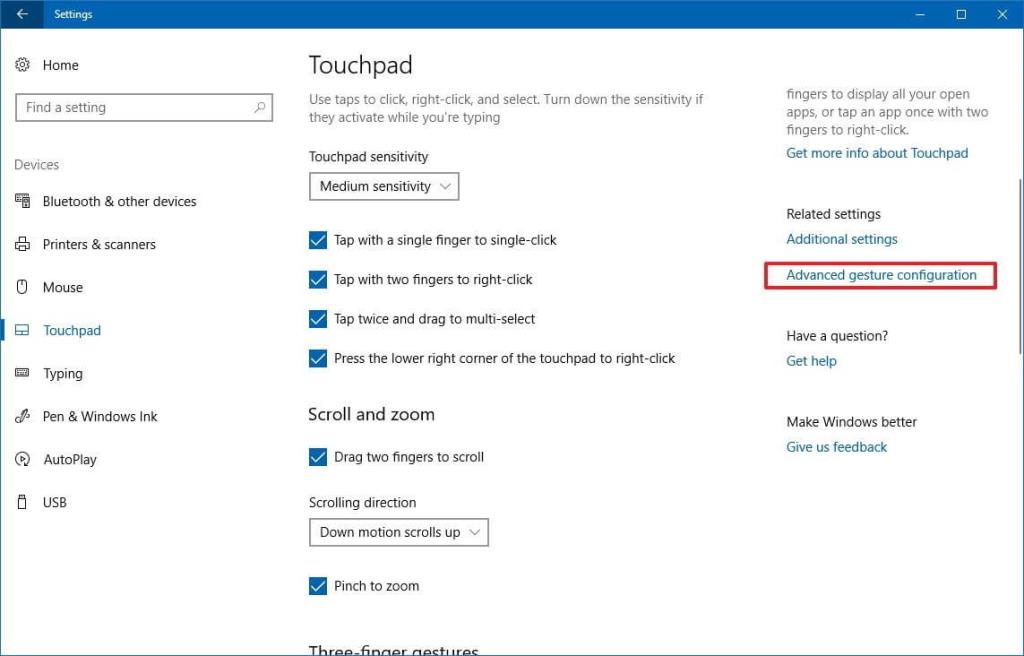

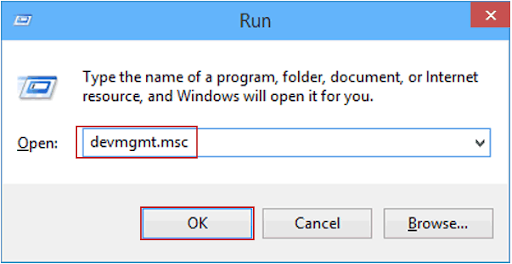
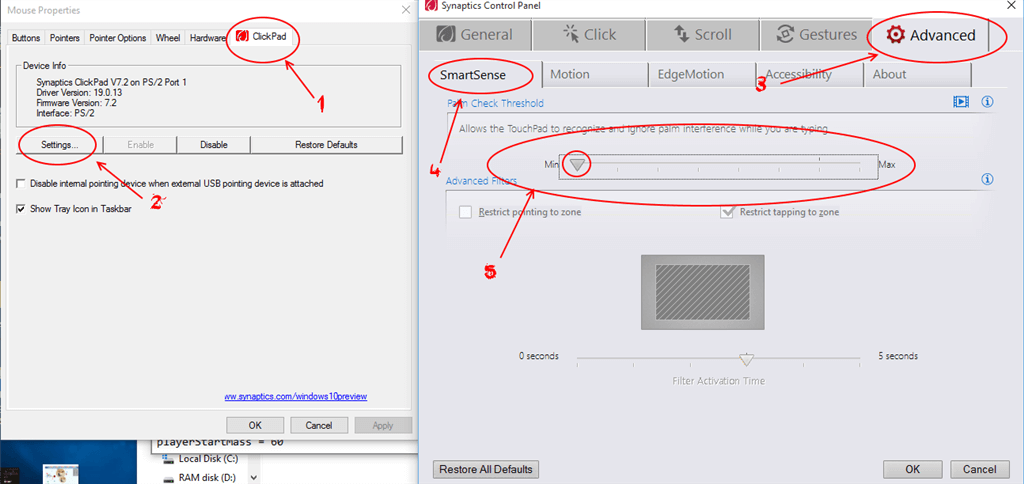
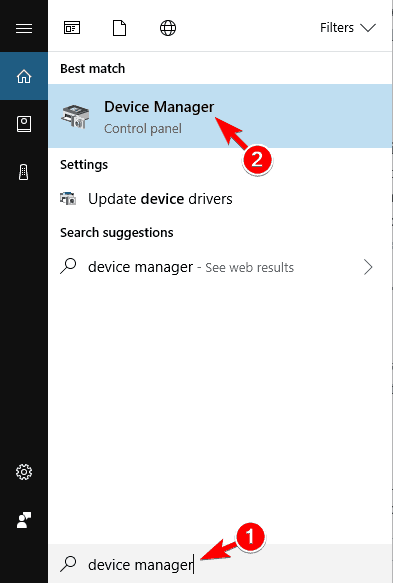
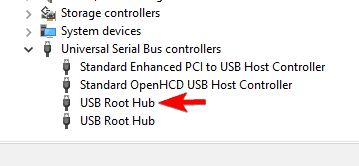
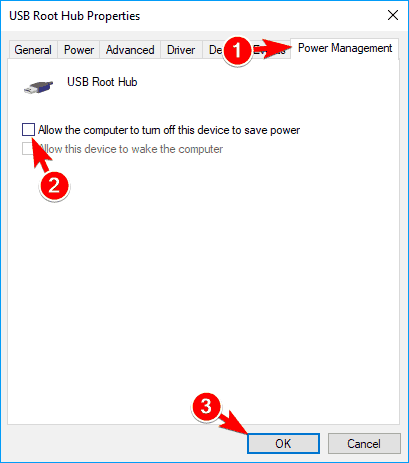
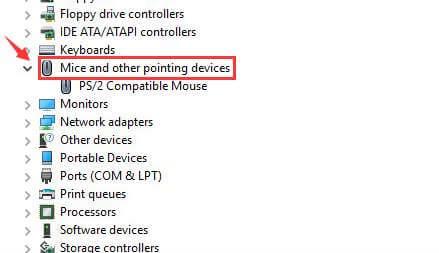
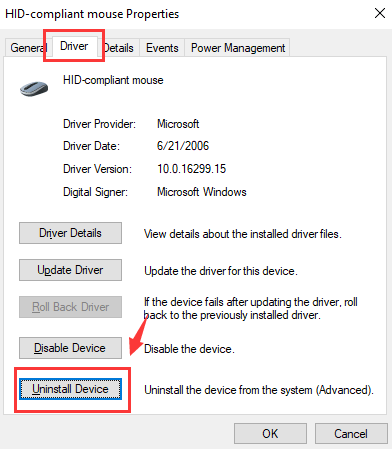
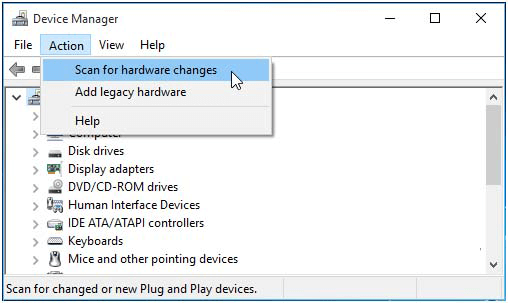


![Bagaimana Untuk Selesaikan Masalah Lampu Merah Pengawal PS4? [Penyelesaian Dicuba & Diuji] Bagaimana Untuk Selesaikan Masalah Lampu Merah Pengawal PS4? [Penyelesaian Dicuba & Diuji]](https://luckytemplates.com/resources1/images2/image-6314-0408151057238.png)





